※本ページはプロモーションが含まれています。
2つの契約方法と、2つの注意点
私は、SIMフリーのスマホを購入した後に、ahamo(アハモ)でeSIMだけを契約しました。
そして、ahamoでeSIMだけ契約する場合、下記の①と②、どちらかを選ぶことができました。
①新しい電話番号で契約(新規契約)
②他社から乗り換え(MNP)
契約手続きは、ahamo公式サイトで「申し込み」をクリックすると行うことができました。
ahamoでeSIMだけ契約する場合、
まず、ahamo公式サイトで「申し込み」をクリックした後に、契約形態の選択画面で、下の画像ように、「eSIMのみを購入(持っているeSIM対応のスマホで利用する」を選択し、
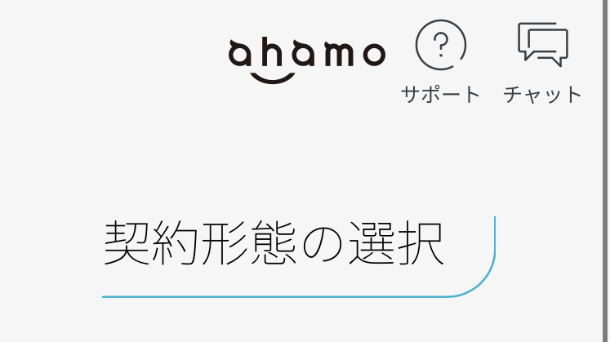
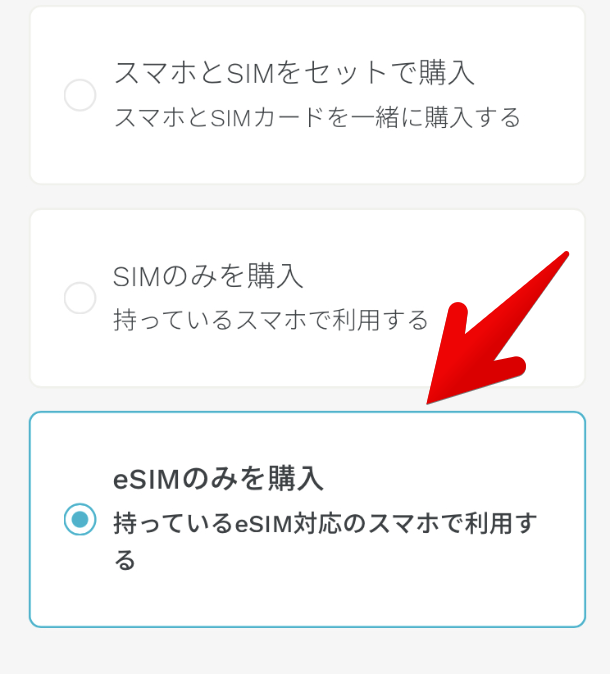
次に、契約方法の選択画面で、下の画像のように、「他社から乗り換え(MNP)」、または、「新規契約」、どちらかを選択します。
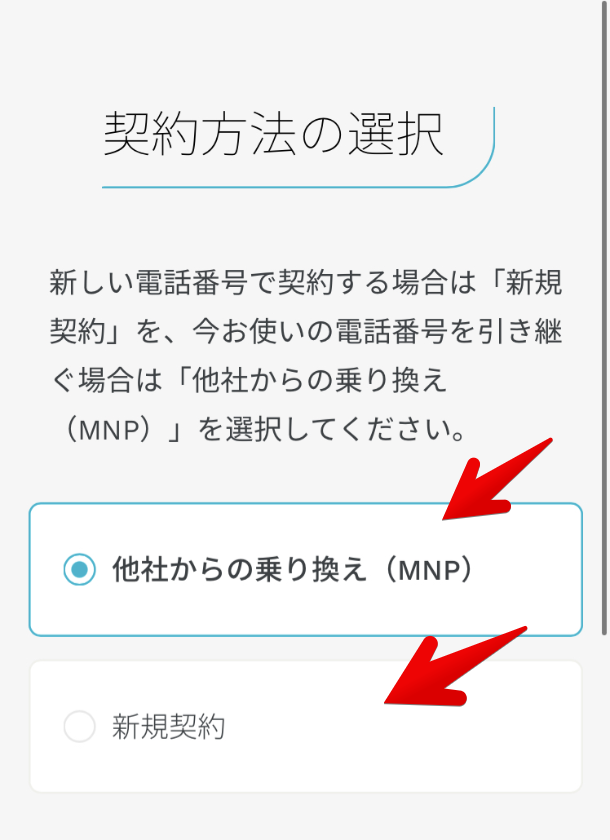
そして、ahamoでeSIMだけ契約する場合の注意点として、私が思ったことが2つあります。
1つは、まず、ご自身が使うSIMフリーのスマホが、ahamoのeSIMに対応しているかを必ず確認することです。
これは、ahamo公式サイトの画面の下の方に、下の画像のように、「対応端末一覧」という項目がありますので、ここをクリックすると、iPhoneやAndroidなどの対応端末を確認することができます。
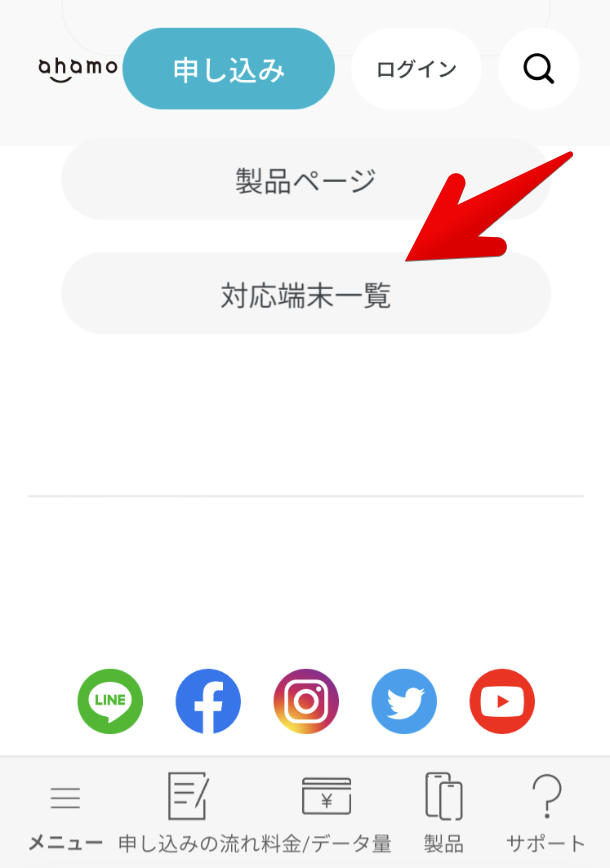
もう1つは、契約手続き完了後の開通設定では、Wi-Fi電波が必要になることです。
契約手続きまでは、スマホの4G/5G電波でも行うことができますが、契約手続き完了後の開通設定では、Wi-Fi電波がないと、ahamoのeSIMが使えるようになりません。
▷ahamoのeSIM契約から開通まで、Wi-Fiとスマホ4G/5G電波も必要?
したがって、ご自宅でWi-Fi電波が利用できない方は、コンビニやコーヒーショップ、ファーストフード店などの無料Wi-Fiスポットに行って、Wi-Fiが使える状態にしなければなりません。
もちろん、Wi-Fi電波が利用できる方は、契約手続きから開通設定までのすべてを、Wi-Fi電波で行うことができます。
▷番号そのままでahamoのeSIMに乗り換え、申込から開通まで5時間?
ちなみに、私は、他社から乗り換え(MNP)で、ahamoのeSIMを契約しました。
他社とは、格安SIMのmineo(マイネオ)です。
私は、iPhone 8でマイネオを契約していましたが、SIMフリーのiPhone SE (第3世代)をAmazonで購入し、その後に、アハモのeSIMに電話番号そのままで乗り換えました。
なお、SIMフリーのiPhoneは、Amazonだけでなく、楽天市場などでも購入することができます。
Amazonや楽天市場で購入すると、ポイントが貯まるのが嬉しいです。
私が、マイネオからアハモに乗り換えた方法は、マイネオから、アハモのeSIMへ、番号そのままで乗り換える方法の記事にまとめてありますので、よろしければご覧ください。